Μάθετε πώς να καθαρίζετε έναν επιτραπέζιο υπολογιστή για να αποφύγετε την υπερθέρμανση και τη ζημιά από τη σκόνη. Πώς να καθαρίσετε τον υπολογιστή σας.
Γνωρίζετε πώς να καθαρίζετε τον υπολογιστή σας με ασφάλεια και σχολαστικότητα; Είτε κατασκευάσατε τον δικό σας υπολογιστή είτε πήρατε έναν από τους καλύτερους υπολογιστές παιχνιδιών, η διατήρηση του επιτραπέζιου υπολογιστή σας καθαρού είναι εξαιρετικά σημαντική.

Με την πάροδο του χρόνου, η σκόνη μπορεί να συσσωρευτεί στον επιτραπέζιο υπολογιστή σας. Γεγονός που μπορεί να οδηγήσει σε υπερθέρμανση και κάθε είδους προβλήματα. Αυτή η επιπλέον θερμότητα μπορεί επίσης να προκαλέσει βλάβη στα εξαρτήματα στο εσωτερικό του υπολογιστή σας. Ευτυχώς, ο καθαρισμός ενός επιτραπέζιου υπολογιστή δεν είναι δύσκολος, ακόμη και αν δεν είστε τόσο εξοικειωμένοι με την τεχνολογία.
Ως γενικός κανόνας, θα πρέπει να καθαρίζετε τον υπολογιστή σας μία φορά κάθε έξι μήνες ή δύο φορές το χρόνο. Μπορείτε να κάνετε έναν γρήγορο καθαρισμό για να απαλλαγείτε από τη σκόνη. Μπορείτε επίσης να κάνετε έναν πιο λεπτομερή καθαρισμό του υπολογιστή σας αφαιρώντας ορισμένα από τα εξαρτήματα. ‘Οπως η κάρτα γραφικών, και καθαρίζοντάς τα ξεχωριστά.
Εδώ θα βρείτε όλα όσα πρέπει να γνωρίζετε για το πώς να καθαρίσετε τον υπολογιστή σας. Μαζί με μερικές χρήσιμες συμβουλές για να κάνετε τη δουλειά πιο εύκολη. Για πάμε βήμα-βήμα.
1. Απενεργοποιήστε τον υπολογιστή σας και αποσυνδέστε όλα τα καλώδια

Απενεργοποιήστε τον υπολογιστή σας και αποσυνδέστε όλα τα καλώδια για να ξεκινήσετε. Καλό είναι επίσης να αφαιρέσετε τυχόν μονάδες flash USB, dongles ή άλλες συσκευές από τις θύρες USB του υπολογιστή σας.
2. Ανοίξτε τη θήκη του υπολογιστή σας αφαιρώντας τα πάνελ

Για να ανοίξετε τον υπολογιστή σας και να τον ετοιμάσετε για καθαρισμό, θα πρέπει να ξεβιδώσετε τις βίδες του περιβλήματος στο πίσω μέρος του υπολογιστή σας για να αφαιρέσετε τα πάνελ. Αυτές οι βίδες είναι συχνά βίδες με αντίχειρα, οπότε μπορεί να μην χρειάζεστε κατσαβίδι για να τις αφαιρέσετε. Αφήστε τις βίδες στην άκρη σε κάποιο ασφαλές μέρος και αφαιρέστε το πλαϊνό πάνελ του υπολογιστή σας, καθώς και το πίσω και το μπροστινό πάνελ του, αν το περίβλημά σας διαθέτει τέτοια πάνελ.
3. Πως να καθαρίσετε τον υπολογιστή σας. Βγάλτε και πλύνετε τα φίλτρα σκόνης

Τα φίλτρα σκόνης βοηθούν στην παγίδευση της εξωτερικής σκόνης, ώστε να μην καταλήγει στο εσωτερικό του υπολογιστή σας. Βρίσκονται συχνά κάτω από το κάτω μέρος του υπολογιστή σας ή στο μπροστινό μέρος της θήκης. Εντοπίστε τα φίλτρα σκόνης σας, αφαιρέστε τα από τον υπολογιστή σας, πλύντε τα με ζεστό νερό και αφήστε τα στην άκρη για να στεγνώσουν.
Ανάλογα με το περίβλημα του υπολογιστή σας, ενδέχεται να υπάρχουν πολλαπλά φίλτρα σκόνης. Για παράδειγμα, αυτή η θήκη PC διαθέτει επίσης ένα φίλτρο σκόνης πίσω από το αφαιρούμενο μπροστινό πάνελ της. Σε περίπτωση αμφιβολίας, συμβουλευτείτε το εγχειρίδιο που συνοδεύει τον υπολογιστή ή τη θήκη σας για να βρείτε όλα τα φίλτρα σκόνης.
4. Αφαιρέστε την κάρτα γραφικών και άλλα εξαρτήματα για καθαρισμό (προαιρετικά)

Αν θέλετε να κάνετε έναν πιο λεπτομερή καθαρισμό του υπολογιστή σας, τότε θα πρέπει να αφαιρέσετε ορισμένα από τα εξαρτήματά του. Mπορείτε να αφαιρέσετε τη μνήμη RAM, το τροφοδοτικό και τους σκληρούς δίσκους. Aν θέλετε, η αφαίρεση της κάρτας γραφικών θα πρέπει να είναι αρκετή. Αν έχετε φτιάξει τον υπολογιστή σας στο παρελθόν, αυτό δεν θα είναι δύσκολο.
Για όσους δεν το έχουν κάνει, θα πρέπει να αποσυνδέσετε προσεκτικά τα καλώδια που συνδέουν την κάρτα γραφικών με το τροφοδοτικό σας και να ξεβιδώσετε τη βίδα που την αγκυρώνει στο πίσω μέρος του υπολογιστή σας. Θα πρέπει επίσης να πιέσετε προς τα κάτω τη γλωττίδα που συγκρατεί την κάρτα γραφικών στη μητρική σας πλακέτα πριν την αφαιρέσετε από τον υπολογιστή σας. Θα χρειαστεί να ακολουθήσετε αυτή τη διαδικασία αντίστροφα για να επανατοποθετήσετε την κάρτα γραφικών σας αφού τελειώσετε με τον καθαρισμό.
Συνεχίζουμε τον οδηγό μας: Πώς να καθαρίσετε τον υπολογιστή σας.
5. Χρησιμοποιήστε πεπιεσμένο αέρα ή ηλεκτρικό ξεσκονόπανο για να απαλλαγείτε από την εσωτερική σκόνη

Ο πεπιεσμένος αέρας μπορεί να χρησιμοποιηθεί για να φυσήξει τη σκόνη από τον υπολογιστή σας, αλλά δεδομένου ότι είναι ακριβός και επίσης επιβαρυντικός για το περιβάλλον, καλύτερα να προμηθευτείτε ένα ηλεκτρικό ξεσκονόπανο – ειδικά αν καθαρίζετε συχνά τον υπολογιστή σας και άλλα ηλεκτρονικά είδη.
Όπως και να έχει, βγάλτε τον υπολογιστή σας έξω και φυσήξτε τη σκόνη από τους ανεμιστήρες και τα άλλα εξαρτήματά του. Φροντίστε να κάνετε πολλά περάσματα και αποφύγετε να φυσήξετε αέρα πολύ κοντά στους ανεμιστήρες, καθώς μπορεί να τους καταστρέψετε αν περιστρέφονται πολύ γρήγορα.
6. Πως να καθαρίσετε τον υπολογιστή σας. Σκουπίστε τα πλαϊνά πάνελ και το πάνω και μπροστινό μέρος της θήκης

Δεδομένου ότι δεν υπάρχουν ηλεκτρικά εξαρτήματα στα πλαϊνά πάνελ του υπολογιστή σας, μπορείτε να χρησιμοποιήσετε υγρά μαντηλάκια για να τα σκουπίσετε. Στη συνέχεια, θέλετε να χρησιμοποιήσετε χαρτοπετσέτες για να αφαιρέσετε τυχόν περίσσεια υγρού.
Σε αυτό το σημείο, θέλετε επίσης να σκουπίσετε το επάνω μέρος της θήκης του υπολογιστή σας. Χρησιμοποιήστε χαρτομάντιλα αντί για υγρά μαντηλάκια για να αποφύγετε να καταστρέψετε τυχόν θύρες USB στο επάνω μέρος της θήκης.
7. Πως να καθαρίσετε τον υπολογιστή σας. Καθαρίστε τους εξωτερικούς αεραγωγούς με οινόπνευμα και μπατονέτες
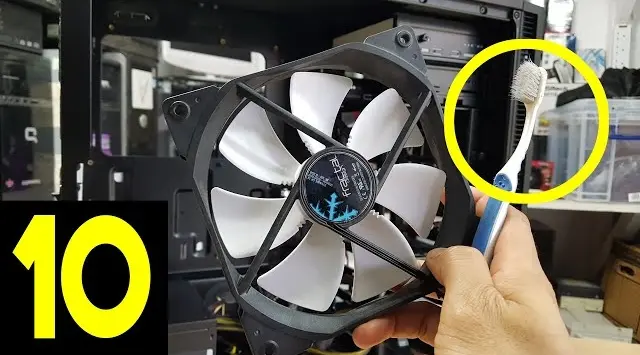
Σκόνη μπορεί να συσσωρευτεί και στους εξωτερικούς αεραγωγούς στο πίσω μέρος του υπολογιστή σας. Εάν εξακολουθείτε να βλέπετε σκόνη αφού φυσήξετε τη θήκη σας, μπορείτε να χρησιμοποιήσετε μπατονέτες βαμβακιού και οινόπνευμα για να σκουπίσετε τους αεραγωγούς και να αφαιρέσετε τη σκόνη που μπορεί να βρείτε. Ομοίως, μπορείτε επίσης να χρησιμοποιήσετε αυτή τη μέθοδο για να καθαρίσετε τους ανεμιστήρες της θήκης σας χωρίς να τους αφαιρέσετε.
8. Τακτοποιήστε τυχόν χαλαρά καλώδια (προαιρετικά)
Εφόσον καθαρίζετε τον υπολογιστή σας, τώρα είναι η κατάλληλη στιγμή για να τακτοποιήσετε τυχόν χαλαρά καλώδια. Τα ακατάστατα καλώδια καταλαμβάνουν επιπλέον χώρο, γεγονός που περιορίζει τη ροή του αέρα στο εσωτερικό της θήκης του υπολογιστή σας. Για να τακτοποιήσετε τα καλώδιά σας, θα θελήσετε να χρησιμοποιήσετε δεσμούς καλωδίων προκειμένου να ομαδοποιήσετε τα καλώδια που διατρέχουν τον ίδιο δρόμο μαζί. Απλά προσέξτε να μην τα τραβήξετε πολύ δυνατά καθώς τα δένετε μαζί, γιατί μπορεί να τα αποσυνδέσετε κατά λάθος ή να τα καταστρέψετε.
9. Συναρμολογήστε και δοκιμάστε τον υπολογιστή σας
Τώρα που ο υπολογιστής σας είναι καθαρός, ήρθε η ώρα να συναρμολογήσετε όλα τα κομμάτια. Επανατοποθετήστε τυχόν εξαρτήματα, όπως η κάρτα γραφικών που μπορεί να έχετε αφαιρέσει. Επανατοποθετήστε τα πλευρικά πάνελ στο περίβλημα του υπολογιστή σας.
Από εδώ και πέρα, θέλετε να συνδέσετε ξανά τον υπολογιστή σας μαζί με τα υπόλοιπα καλώδια που αποσυνδέσατε. Και να εκκινήσετε τη συσκευή. Δοκιμάστε να εκτελέσετε μερικά από τα αγαπημένα σας προγράμματα. Δοκιμάστε το πληκτρολόγιο για να βεβαιωθείτε ότι ο υπολογιστής σας λειτουργεί σωστά.
Ορίστε, τώρα έχετε έναν καθαρό υπολογιστή. Και ξέρετε ακριβώς τι πρέπει να κάνετε σε έξι μήνες από τώρα. Όταν έρθει δηλαδή η ώρα να τον καθαρίσετε ξανά.
Μπορείτε να κατεβάσετε επίσης δωρεάν, πολύ ενδιαφέροντα e-books που έφτιαξα σχετικά με τη δημιουργία websites αλλά και για γλώσσες προγραμματισμού, εδώ στα free downloads.


